

By ネイサンE.マルパス, Last updated: May 31, 2020
A 電話番号のバックアップ、 全員? Androidデバイスから連絡先を簡単にエクスポートして保存する方法を学びます。 連絡先の別のコピーがあることを確認してください!
を作る方法の方法を探しています 電話番号のバックアップ? 連絡先情報をExcelシートに手動で保存することはもうありません。 連絡先をXNUMXつずつ電話から別の電話に転送する必要がある時代は終わりました。 今日では、すべてが自動になります。 そして、これらの自動化技術の恩恵を受けています。
連絡先を保存またはエクスポートするこれらの方法は非常に便利です。 数字を暗記する必要はありません。 頭の中にいくつか覚えていることを知っています。 しかし、何千もの連絡先がある場合、それらすべてを頭の中に入れるために時間と労力を費やす必要はありません。 結局のところ、当社のほとんどは天才ではありません!
電話番号のバックアップを保存または作成するのは簡単です。 そして、時々、お客様は一度それを設定する必要があるだけで、お客様は行ってもいいです。 連絡先を自動的に同期できる方法があります。ここではGoogleについて説明します。
それでは、使用または必要とする何千もの連絡先情報をエクスポートまたは保存する方法から始めましょう。
パート1:電話番号のバックアップ? 連絡先を保存する必要がある理由パート2:電話番号のバックアップ:Androidデバイスから連絡先を保存する方法パート3:電話番号のバックアップを作成するその他の方法パート4:結論
すべてをバックアップすることは常に良いことです。 たとえば、プランAがある場合、バックアッププランBも必要です。連絡先やドキュメントを含むデータの場合も同様です。 それらをバックアップし、可能であれば、複数のバックアップを作成することは優れた決定です。
それでは、なぜ電話番号のバックアップが必要なのでしょうか。 さて、お客様はお客様の電話がただ死に、そして働かない状況に遭遇したかもしれません。 修理のスペシャリストに送ってみましたが、保存できないようです。 または、それらは可能ですが、すべてのデータが失われます。
この場合、すべての連絡先が失われ、各個人または事業所からXNUMXつずつ連絡先を取得する必要があります。 それは大きな時間の無駄であり、とても退屈です。
場合によっては、データの破損も発生します。 アプリをインストールしたり、あるデバイスから別のデバイスにデータを転送したりすると、AndroidまたはiOSデバイス内のデータやソフトウェアが破損する可能性があります。 これが発生すると、連絡先を含むデータが失われます。
そのため、これらすべてが発生しないようにしたいと考えています。 だからこそ、この記事を読んで驚くべき決断を下しているのです。 壊滅的なデータ損失を防止するための第一歩です。 どうぞよろしくお願いいたします。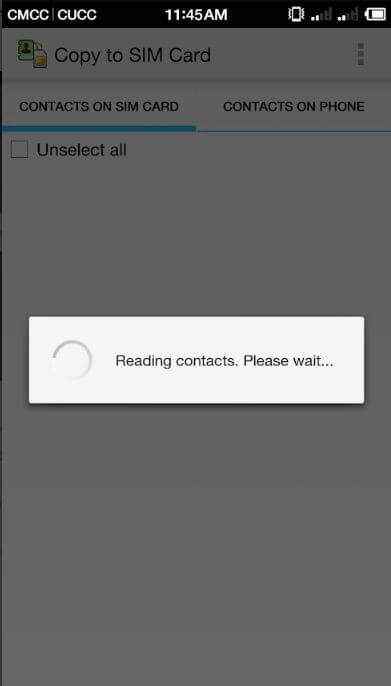
Androidデバイスから電話番号を簡単にバックアップする方法が必要な場合は、FoneDog Android Data Backup&Restoreを使用することをお勧めします。 その使いやすいインターフェースは、技術的な知識がなくても誰でも習得できます。
数回クリックするだけで長い道のりを手に入れることができます–から お客様の連絡先をバックアップする、写真、通話履歴、メッセージ、ビデオ、オーディオをストレージに保存することもできます。 復元したい場合 バックアップファイル 別のデバイスに接続することもできます。
このプラットフォームはmacOSとWindowsオペレーティングシステムの両方をサポートしているため、幅広いユーザーベースがその利点を体験できます。 ソフトウェアを使用すると、必要に応じてバックアップを暗号化できるため、データは100%安全です。
ここに作るための手順があります 電話番号のバックアップ FoneDogを使用:
まず、 FoneDog Androidデータのバックアップと復元はこちらからダウンロードしてください。 次に、インストールファイルを使用してソフトウェアをインストールします。 これが完了したら、ソフトウェアを起動します。
他のバックアップツールがFoneDogと同時にバックグラウンドで実行されていないことを確認してください。 次に、USBケーブルを使用して電話をコンピュータに接続します。 FoneDogはお客様のAndroidデバイスを自動的に検出します。
「デバイスデータバックアップ」というオプションをクリックすると、FoneDogがモバイルデバイス内のファイルを自動的に検出します。 バックアップするデータの種類として「連絡先」を選択します。 バックアップファイルをパスワードで保護する場合は、[暗号化されたバックアップ]をクリックします。 次に、「開始」をクリックします。
完了すると、FoneDogはプロセスが成功したことを示す通知を表示します。 [OK]ボタンをクリックしてプロセスを終了します。
この方法は非常に簡単で、便利な場合もあります。 Googleは Android プラットフォームでは、両方のサービスが互いに統合されています。 このルートを使用すると、将来的に定期的に連絡先を追加できます。
連絡先を別のデバイスに転送する必要がある場合は、次のようにしてすぐに転送できます Googleサービス。 これを行うには、次の手順を実行する必要があります。
Androidスマートフォンを使用して、「設定」アプリケーションにアクセスします。 「アカウント」のオプションを選択します。 次に、表示されるリストから自分のGoogleアカウントを選択します。
ここで、「連絡先」オプションがチェックされていることを確認する必要があります。 時々、これは「人」とラベル付けされることがあります。 これで、連絡先は自動的にGoogleアカウントに同期されます。 再度設定する必要はありません。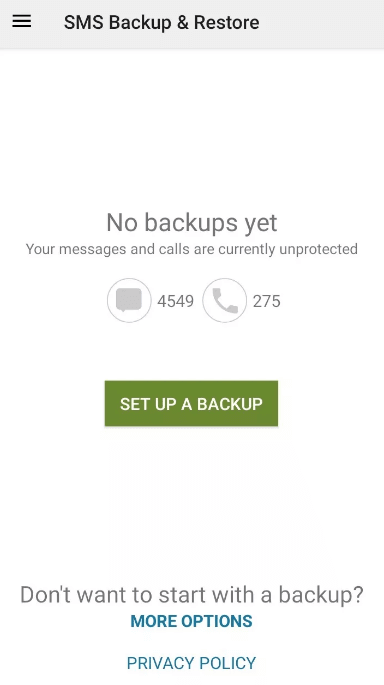
これを行うには、以下の手順に従います。
Androidデバイスで「連絡先」アプリを開く必要があります。 アプリは「人」と呼ばれることもあります。 次に、メニューのボタンを押して、[設定]を選択します。
次に、オプションのリスト内に表示される[インポート/エクスポート]ボタンをクリックします。 連絡先をエクスポートする場所を選択します。 SDカードまたは内部ストレージ自体を選択できます。 次に、必要な指示に従ってプロセスを完了します。
連絡先を内部ストレージにエクスポートした場合は、Androidデバイスをコンピューターに接続して、エクスポートしたファイルをそこに転送できます。 その後、そこからUSBデバイスに転送できます。 簡単ですね。
Android内の連絡先アプリの電話番号のバックアップは、FoneDog Android Data Backup&Restore、Googleサービス、または電話から直接SDカード(およびUSB)を使用して実行できます。
このため、セキュリティ上の理由からFoneDogを使用することをお勧めします。 これは、ツールを使用して暗号化されたバックアップファイルを作成できるためです。 また、連絡先の送信元とは異なる別のデバイスに簡単に復元できます。
FoneDogを入手したい場合は、こちらからAndroidデータバックアップをダウンロードしてください。 ツールの幅広いバックアップオプションを利用して、作業を簡単にします。
コメント
コメント
人気記事
/
面白いDULL
/
SIMPLE難しい
ありがとうございました! ここにあなたの選択があります:
Excellent
評価: 4.7 / 5 (に基づく 92 評価数)